top of page
easySIMご利用ガイド
注意事項
-
eSIMをアクティベーションするには、安定したWi-Fi接続が必要です。
-
お使いのデバイスがeSIMに対応していることを確認してください。
Apple製品の場合
iOS 17.4以降の場合
-
LINEで受け取ったリンクを開き、「eSIMをインストール」をクリック
-
画面の指示に従い、表示される手順に沿ってeSIMをインストールします
-
iPhoneの「設定」->「モバイル通信」で該当のeSIM(「旅行」、「副回線」などの名前になっています)が「アクティベーション中」もしくは「オン」となれば完了です



iOS 17.3以前の場合
-
LINEで受け取ったQRコードを写真アプリに保存します
-
iPhoneの設定アプリを開きます
-
「モバイル通信」→「eSIMを追加」を選択します
-
「QRコードを使用」を選び、「写真を開く」を選択し、保存したQRコードを選択
-
画面の指示に従い、表示される手順に沿ってeSIMをインストールします
-
iPhoneの「設定」->「モバイル通信」で該当のeSIM(「旅行」、「副回線」などの名前になっています)が「アクティベーション中」もしくは「オン」となれば完了です

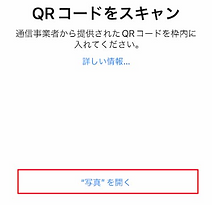
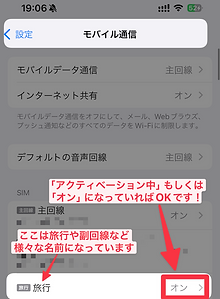
iOS 16/15/14の場合
-
QRコードを印刷・または別のデバイスで表示します
-
iPhoneの設定アプリを開きます
-
「モバイル通信」→「eSIMを追加」を選択します
-
「QRコードを使用」を選び、QRコードをスキャン
-
画面の指示に従い、表示される手順に沿ってeSIMをインストールします
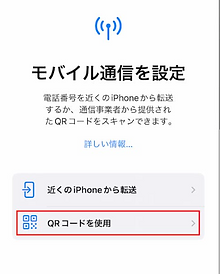


Android製品の場合
-
設定を開く: デバイスの設定アプリを開きます。
-
ネットワーク設定: 「ネットワークとインターネット」または類似の項目を選択します。
-
SIM設定: 「SIM」または「モバイルネットワーク」を選択します。
-
eSIMを追加: 「eSIMを追加」または「モバイルプランを追加」を選択します。
-
QRコードをスキャン: 「QRコードをスキャン」を選び、提供されたQRコードをスキャンします。
bottom of page